Come esportare foto e video da Google Foto
Se stai cambiando telefono, stai cercando un nuovo servizio di archiviazione di foto o desideri eseguire il backup dei tuoi ricordi, probabilmente vorrai sapere come esportare le tue foto e video da Google Foto.
Inoltre, ora che Google ha confermato che il suo spazio di archiviazione gratuito illimitato per le foto sta finendo e che immagini e video verranno conteggiati per il limite di 15 GB, è meglio trovare una soluzione prima di esaurire lo spazio.
Fortunatamente, Google ha già creato uno strumento noto come Google Takeout. Quindi, ecco una guida su come scaricare ed esportare le tue foto di Google.
Google Foto termina lo spazio di archiviazione gratuito illimitato
A partire da giugno 2021, lo spazio di archiviazione gratuito illimitato termina su Google Foto. Tutte le foto archiviate in Google Foto verranno conteggiate per lo stesso limite di 15 GB che Google offre a tutti gli utenti di account gratuiti.
Ciò significa che gli stessi 15 GB di spazio vengono condivisi tra Google Foto, Drive, Gmail e altri backup. Come probabilmente hai intuito, quei 15 GB si riempiranno velocemente e non sarai più in grado di archiviare foto o video senza acquistare più spazio.
La risposta a questo problema è eseguire l'upgrade e pagare un piano Google One per ottenere spazio di archiviazione aggiuntivo. Google ha persino un calcolatore di spazio che stimerà quanto tempo puoi rimanere libero prima che pensi che finirai lo spazio di archiviazione.
In alternativa, puoi anche scaricare o esportare la tua libreria di foto in Google Foto per liberare spazio, che esamineremo.
Come esportare foto e video da Google Foto
Sarà più facile se lo fai da un computer invece che da un telefono o un tablet, ma le istruzioni sono le stesse in entrambi i casi.
- In un browser web, vai su takeout.google.com (Google Takeout Service).
- Accedi al tuo account Google se non l'hai già fatto.
- Seleziona la casella accanto a Esporta Google Foto . È più semplice toccare il pulsante blu Deseleziona tutto in alto, quindi scorrere verso il basso e selezionare solo Google Foto.
- Facoltativamente, puoi scegliere il formato di esportazione e persino gli album da includere.
- Scorri fino in fondo e premi Avanti per continuare.
- Ora puoi scegliere un metodo di consegna, la frequenza di esportazione, il tipo di file e le dimensioni, nonché cosa fare con file di dimensioni superiori a 2 GB. Tocca la freccia del menu a discesa per ognuno e scegli cosa funziona per te.
- Scorri verso il basso e fai clic sul grande pulsante blu Crea esportazione e il gioco è fatto. Preparati ad aspettare un po '.
- Google ti invierà un'email quando il download sarà pronto e i dati saranno disponibili per il download su Takeout. Tieni presente che hai solo sette giorni per scaricarlo, quindi non aspettare!
Google offre di inviare un grande link per il download alla tua email con file ZIP o TGZ di dimensioni fino a 50 GB. In questo modo, puoi scaricare facilmente tutte le tue foto e i tuoi video da Google sul tuo computer, laptop o dispositivo di archiviazione esterno .
Inoltre, hai la possibilità di trasferirli automaticamente su Google Drive, Dropbox, Microsoft OneDrive o Box.
Cosa aspettarsi dal processo di esportazione di Google Foto
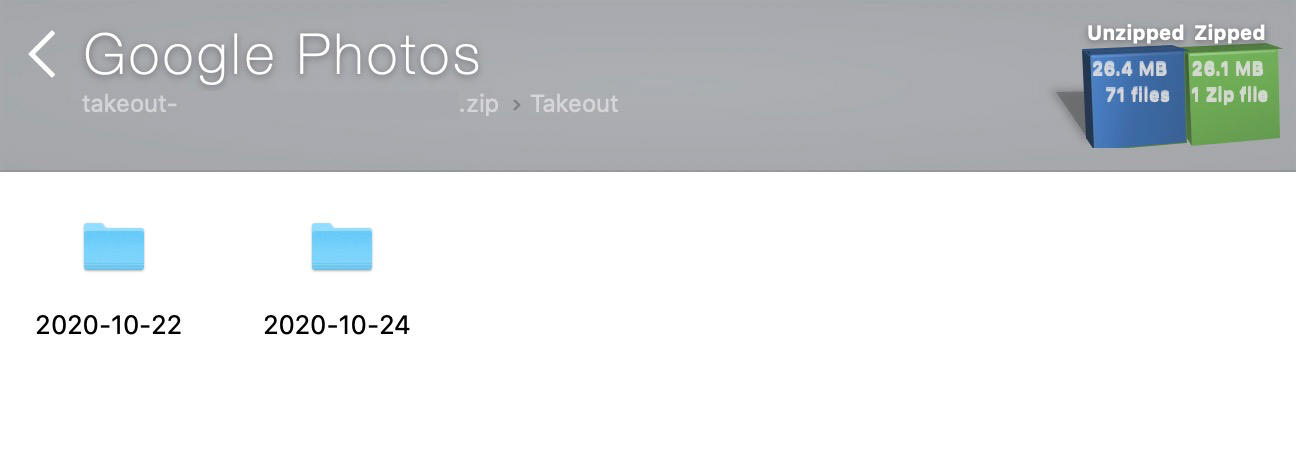
Da qui l'attesa dipende da quante foto e video hai. Potrebbero essere necessarie da poche ore, un giorno a diversi giorni prima che sia tutto finito e pronto. Dopo aver premuto Esporta , puoi visualizzarne lo stato di avanzamento o persino annullare l'esportazione, se necessario.
Al termine dell'esportazione, riceverai un'email da Google che ti riporterà al menu Takeout. A seconda di ciò che hai scelto, ti dirà che il trasferimento a un altro servizio è stato eseguito o condividerà un link per scaricare l'esportazione.
Se ti capita di esportare i tuoi contenuti in un file ZIP, l'esportazione uscirà ordinatamente organizzata per data all'interno di una cartella di Google Foto che contiene sottocartelle per ogni giorno.
L'unico svantaggio qui è che il processo di esportazione li inserisce in cartelle per data, quindi se hai diversi anni di foto, potrebbe richiedere molto tempo combinare tutti quei giorni in mesi o anni per l'archiviazione.
Qual è la migliore alternativa a Google Foto?
Per coloro che cercano un'alternativa a Google Foto, hai diverse opzioni diverse. Considera Amazon Photos, SmugMug, OneDrive, Box, Dropbox, Flickr o Apple iCloud.
Tieni presente che alcuni di questi potrebbero richiedere un abbonamento, a seconda della quantità di spazio di archiviazione necessaria.
